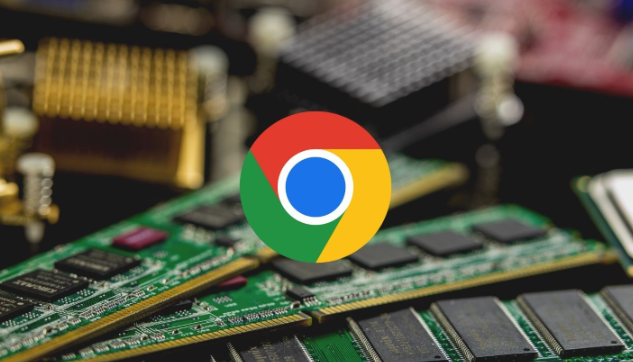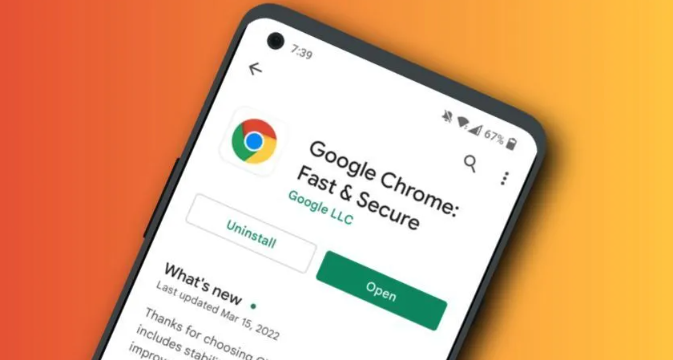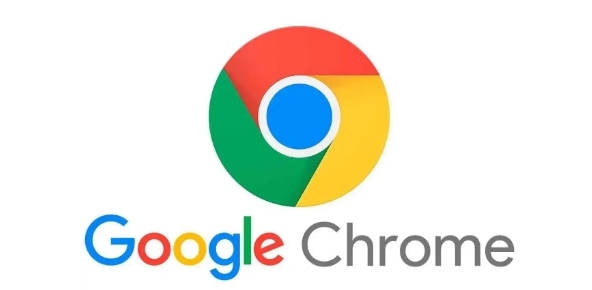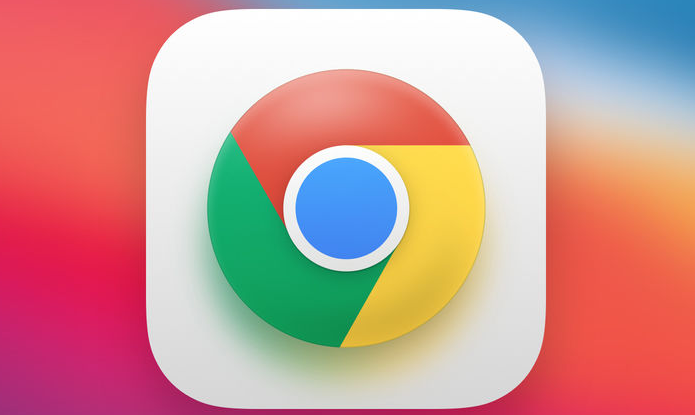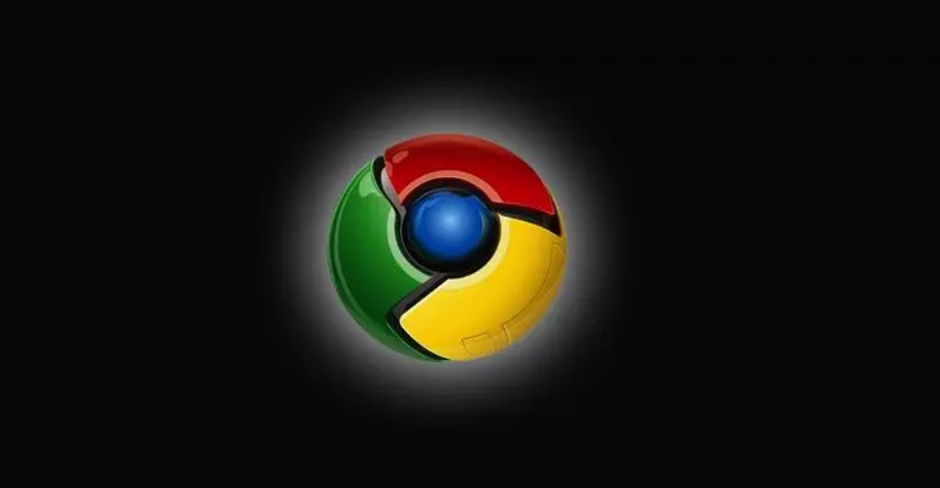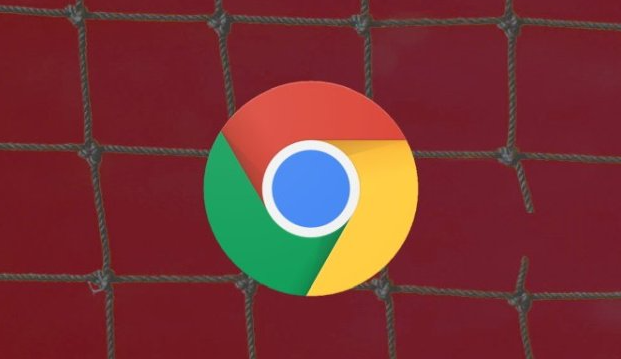教程详情
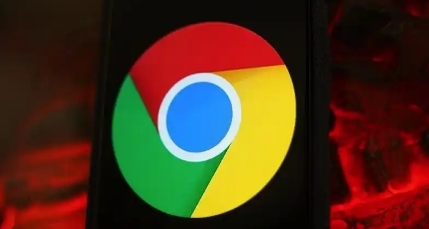
一、重新下载文件
1. 删除已下载文件:找到提示损坏的文件,右键点击选择“删除”,确保文件完全从电脑中移除。
2. 重新下载安装:回到下载页面,再次点击下载链接进行下载。此次下载时,注意观察网络连接是否稳定,避免在下载过程中出现中断或异常情况。若下载过程中出现网络问题,可暂停下载,待网络恢复后继续下载,以保证文件下载的完整性。
二、检查网络连接
1. 查看网络状态:确保网络连接正常,可以尝试打开其他网页或使用网络应用,检查网络是否畅通。若网络不稳定或速度过慢,可能导致文件下载不完整而出现损坏提示。可尝试切换网络,如从Wi-Fi切换到移动数据,或者重启路由器等网络设备,以改善网络连接状况。
2. 选择合适的下载时间:在网络高峰期,网络带宽可能会被大量占用,导致下载速度变慢甚至中断。尽量选择在网络空闲时段进行下载,如凌晨或清晨等,此时网络速度相对较快,下载成功率更高。
三、清理浏览器缓存和临时文件
1. 清除浏览器缓存:打开谷歌浏览器,点击右上角的三个点图标,选择“设置”。在设置页面中,找到“隐私与安全”板块,点击“清除浏览数据”。在弹出的窗口中,选择清除缓存的时间范围,可以选择全部时间,然后勾选“缓存的图像和文件”选项,点击“清除数据”按钮。浏览器缓存中可能保存了之前下载过程中的一些错误信息或不完整的数据,导致新的下载文件被误判为损坏,清除缓存有助于解决这一问题。
2. 删除临时文件:除了浏览器缓存,电脑中的临时文件也可能影响文件下载。在Windows系统中,按下Win + R键,输入“%temp%”并回车,删除弹出的临时文件夹中的所有文件。在Mac系统中,可通过“Finder”前往“应用程序”“实用工具”文件夹,打开“终端”,输入“sudo rm -rf /private/var/folders/zz/zyxwvutsd/C/com.apple.Safari/Local\ Store/Cache/*”命令(此处路径可能因系统版本和设置略有不同,需谨慎操作),删除Safari浏览器的缓存文件(谷歌浏览器也可能受其影响),然后再次尝试下载文件。
四、检查硬盘空间
1. 查看磁盘剩余空间:确保电脑硬盘有足够的空间来存储下载的文件。在Windows系统中,打开“此电脑”,查看各个磁盘分区的剩余空间;在Mac系统中,打开“访达”,查看硬盘的可用空间。如果磁盘空间不足,可能会导致文件下载不完整或损坏。可删除一些不必要的文件或程序,释放磁盘空间。
2. 更改下载保存位置:如果默认的下载文件夹所在磁盘分区空间不足,可以将下载保存位置更改到其他有足够空间的磁盘分区。在谷歌浏览器的设置中,找到“高级”选项,进入后查找“下载内容”相关设置,点击“更改”按钮,选择一个新的下载文件夹位置,然后再次尝试下载文件。
五、检查下载文件的完整性
1. 使用文件校验工具:对于一些重要的文件,开发者可能会提供文件的校验哈希值(如MD5、SHA1等)。可使用相应的文件校验工具(如WinMD5、HashTab等)对下载的文件进行校验。在Windows系统中,下载并安装HashTab插件,在文件属性中添加校验信息;在Mac系统中,可使用终端命令行工具(如shasum等)进行文件校验。将计算出的文件哈希值与开发者提供的进行对比,如果一致,说明文件完整;如果不一致,则需要重新下载文件。
2. 检查文件大小:对比下载文件的大小与官方提供的文件大小信息。如果下载的文件大小与官方版本差异较大,可能是下载过程中出现了问题,文件不完整或被损坏,需要重新下载。
六、更新浏览器和操作系统
1. 更新谷歌浏览器:谷歌浏览器会不断更新以修复安全漏洞和改进性能。点击浏览器右上角的三个点图标,选择“帮助”-“关于Google Chrome”,浏览器会自动检查更新并提示用户进行安装。更新到最新版本的浏览器可以解决一些因浏览器版本过旧导致的下载问题,同时提升浏览器的安全性和稳定性。
2. 更新操作系统:操作系统的更新也会对浏览器的功能和安全性产生影响。确保您的电脑操作系统(如Windows、MacOS等)保持最新状态。在Windows系统中,可以通过“设置”-“更新与安全”-“Windows更新”来检查和安装系统更新;在MacOS系统中,通过“系统偏好设置”-“软件更新”来进行更新。更新操作系统可以修复一些与系统相关的网络或安全问题,从而可能解决浏览器下载文件提示损坏的情况。